Автор:
Ellen Moore
Дата Створення:
18 Січень 2021
Дата Оновлення:
29 Червень 2024

Зміст
У браузері Firefox велика увага приділяється конфіденційності. Компанія Mozilla, яка розробляє Firefox, вважає, що кожна людина має право на недоторканність приватного життя в інтернеті. Тому в Firefox у вас є можливість повністю видалити історію відвіданих сторінок, і з цієї статті ви дізнаєтеся, як це зробити.
кроки
 1 Запустіть Firefox.
1 Запустіть Firefox. 2 Натисніть на значок «Меню» (☰). Він знаходиться в правому верхньому куті вікна. Потім натисніть «Бібліотека».
2 Натисніть на значок «Меню» (☰). Він знаходиться в правому верхньому куті вікна. Потім натисніть «Бібліотека».  3 Натисніть «Журнал».
3 Натисніть «Журнал». 4 Виберіть «Видалити історію».
4 Виберіть «Видалити історію».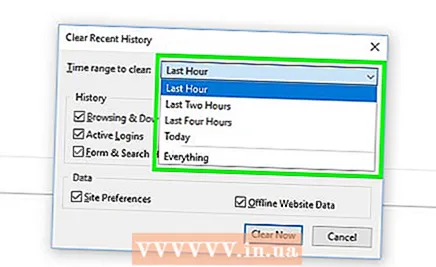 5 Виберіть, за який проміжок часу очистити історію. Якщо ви хочете видалити всю історію, виберіть «Всі».
5 Виберіть, за який проміжок часу очистити історію. Якщо ви хочете видалити всю історію, виберіть «Всі».  6 Виберіть, які елементи історії потрібно видалити. Можете очистити тільки певні елементи, такі як кеш, або відразу всі елементи. Встановіть прапорці у потрібних опцій, які наведені нижче:
6 Виберіть, які елементи історії потрібно видалити. Можете очистити тільки певні елементи, такі як кеш, або відразу всі елементи. Встановіть прапорці у потрібних опцій, які наведені нижче: - «Журнал відвідувань і завантажень» - буде очищено список відвіданих сайтів і завантажених файлів (самі файли не видаляються).
- «Кукі» - будуть видалені всі куки, які зберігаються на комп'ютері (при цьому ви вийдете зі своїх облікових записів).
- «Активні сеанси» - ви вийдете з усіх своїх акаунтів, які налаштовані на те, щоб пам'ятати ваші облікові дані.
- «Кеш» - буде очищений весь кеш браузера. Зробіть це, якщо якийсь сайт завантажується не так, як потрібно.
- «Журнал форм і пошуку» - будуть видалені всі пошукові запити, які ви вводили, а також елементи автозаповнення.
- «Налаштування сайту» - будуть видалені настройки сайтів, наприклад, ступінь збільшення певних веб-сайтів; список сайтів, які занесені в білий список блокувальника спливаючих вікон; ваші рішення про збереження паролів на сайтах (паролі не видаляються).
- «Дані автономних веб-сайтів» - будуть видалені всі файли, які певний веб-сайт зберіг на комп'ютері. Веб-сайти зберігають дані на комп'ютері (тільки з вашого дозволу), щоб ви могли переглядати ці сайти в автономному режимі.
 7 Натисніть Видалити зараз. Історія Firefox буде очищена.
7 Натисніть Видалити зараз. Історія Firefox буде очищена.
Поради
- Якщо ви користуєтеся публічним комп'ютером, рекомендуємо очищати історію браузера кожен раз, коли ви закінчуєте працювати на такому комп'ютері.
- Історія перегляд створено не записується, якщо ви працюєте в приватному вікні.
- Якщо ви використовуєте Firefox Sync, історія перегляду також буде видалена на всіх інших ваших комп'ютерах, які підтримують синхронізацію.
попередження
- Вилучену історію відновити не можна.



